Evet arkadaşlar photoshop yazılarımıza devam ediyoruz.Şimdi tebeşir görünümlü yazı yapımı yazacağız.
1. Toolbar`dan Foreground ` ı beyaz Background ` ı siyah yapın.
RGB modunda, 72 pixels/inch çözünürlükte, 300-200 pixel genişliğinde Contents değeri Background Color olacak şekilde bir dosya açın ve Type Mask Tool ile yazınızı yazın.

2. Edit/Fill/Foreground Color ile yazınızı beyaz ile doldurun. Select/Deselect(CTRL-D) seçiciliği giderin.
Filter/Blur/Gaussian Blur `u tıklayıp 3,3 değerini verin ve OK` leyin.

3. Filter/Stylize/Diffuse `u tıklayıp, Mode `u Normal yapın OK` leyin. Ctrl + F ile bu işlemi tekrarlayın.
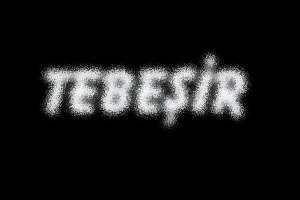
4. Filter/Disort/Ripple yapın, Amount değerini 90, size değerini Medium yapıp OK` leyin.

5. Filter/Stylize/Find edges uygulayın.

6. Image/Adjust/Invert (CTRL-I)
Tebeşir yazınız hazır.

KAYNAK: http://www.bilgisayardershanesi.com/bilgisayar_dersleri/photoshop-da-tebesir-gorunumlu-yazi-yapimi.html
1. Toolbar`dan Foreground ` ı beyaz Background ` ı siyah yapın.
RGB modunda, 72 pixels/inch çözünürlükte, 300-200 pixel genişliğinde Contents değeri Background Color olacak şekilde bir dosya açın ve Type Mask Tool ile yazınızı yazın.

2. Edit/Fill/Foreground Color ile yazınızı beyaz ile doldurun. Select/Deselect(CTRL-D) seçiciliği giderin.
Filter/Blur/Gaussian Blur `u tıklayıp 3,3 değerini verin ve OK` leyin.

3. Filter/Stylize/Diffuse `u tıklayıp, Mode `u Normal yapın OK` leyin. Ctrl + F ile bu işlemi tekrarlayın.
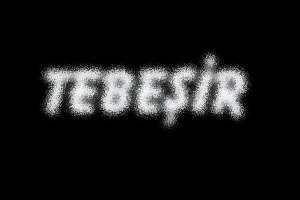
4. Filter/Disort/Ripple yapın, Amount değerini 90, size değerini Medium yapıp OK` leyin.

5. Filter/Stylize/Find edges uygulayın.

6. Image/Adjust/Invert (CTRL-I)
Tebeşir yazınız hazır.

KAYNAK: http://www.bilgisayardershanesi.com/bilgisayar_dersleri/photoshop-da-tebesir-gorunumlu-yazi-yapimi.html




Photoshop`ta Tebeşir Görünümlü Yazı Yapımı için “0 yorum” bulunmaktadır.